
Wanneer u een weergavetaal uit Windows verwijdert met behulp van het Configuratiescherm of de app Instellingen, hoeft u deze niet te verwijderen. Het wordt alleen verwijderd uit de lijst met talen die op uw Windows-computer of -apparaat zijn geïnstalleerd. De bestanden voor die taal zijn echter nog steeds aanwezig op de schijf en blijven opslagruimte innemen. Als bewijs van dit, als u dezelfde weergavetaal opnieuw probeert te installeren, zal Windows het niet opnieuw downloaden van Windows Update. Het zal het alleen snel weer inschakelen voor gebruik. Als u een weergavetaal en alle bijbehorende bestanden volledig wilt verwijderen, moet u een verborgen Windows-tool gebruiken. Dit is hoe het werkt:
U moet Lpksetup.exe gebruiken om weergavetalen volledig te verwijderen
In alle moderne versies van Windows, waaronder Windows 7, Windows 10 en Windows 8.1, is er een verborgen bestand met de naam "Lpksetup.exe" . Het is te vinden in de map System32 op "C: \ Windows \ System32 \ Lpksetup.exe" . Het is een systeemtool dat vooral bekend is bij systeembeheerders en dat wordt gebruikt om weergavetalen te installeren of te verwijderen op computernetwerken met veel Windows-machines. Het is echter ook te vinden op de consumentenversies van Windows en iedereen kan het gebruiken, ze weten waar ze moeten kijken.
Het mooie van deze tool is dat het een visuele gebruikersinterface heeft die iedereen met een muis of met aanraking kan gebruiken en het is ook een opdrachtregelprogramma dat systeembeheerders kunnen gebruiken om bewerkingen met display-talen te automatiseren. De gebruikersinterface is heel eenvoudig, zoals u kunt zien in de onderstaande schermafbeelding. Hiermee kunt u elke weergavetaal verwijderen die u hebt geïnstalleerd, behalve de oorspronkelijke systeemtaal waarin uw Windows is geïnstalleerd. Meestal is de systeemtaal Engels.

Degenen onder u die geïnteresseerd zijn in het uitvoeren van deze tool van de opdrachtregel, moeten documentatie zoeken over de parameters en hoe ze te gebruiken, hier: Lpksetup Opdrachtregelopties.
Voor degenen onder jullie die geen techneuten zijn, laten we eens kijken hoe we deze tool kunnen gebruiken met een muis of met behulp van aanraking. We zullen beginnen met te laten zien hoe deze tool te starten en vervolgens hoe u display-talen kunt verwijderen met behulp van deze tool.
Hoe Lpksetup te starten of de "Installeren of deïnstalleren weergavetalen" wizard
De snelste manier om dit hulpprogramma te starten in Windows 10, Windows 7 en Windows 8.1 is om het venster Uitvoeren te gebruiken (druk op Windows + R op uw toetsenbord), typ Lpksetup.exe, druk op OK of druk op Enter op uw toetsenbord.

U kunt ook zoeken gebruiken. Typ bijvoorbeeld in Windows 10 "lpksetup.exe" in het zoekvak op de taakbalk en druk op Enter of klik of tik op het enige zoekresultaat. Hetzelfde kan worden gedaan in het startmenu van Windows 7 of op het startscherm van Windows 8.1.

U kunt ook de opdrachtprompt starten en de opdracht "lpksetup.exe " uitvoeren.
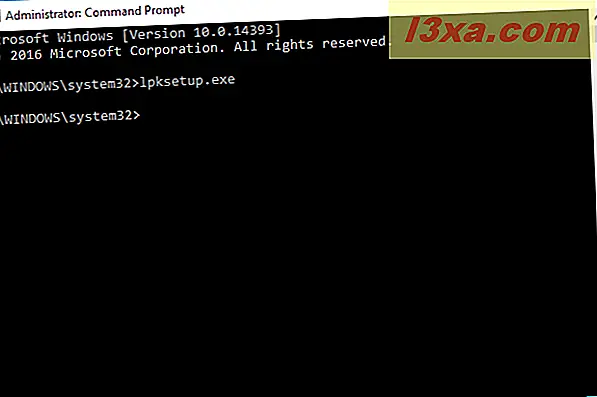
Hoe weergavetalen in Windows te verwijderen
Zodra het hulpprogramma wordt uitgevoerd, kunt u het gebruiken om weergavetalen te installeren of te verwijderen.
Klik of tik voor meer informatie op 'Displaytalen verwijderen ' .

Windows toont vervolgens een lijst met alle weergavetalen die op uw computer zijn geïnstalleerd. Selecteer de taal of talen die u wilt verwijderen en druk op Volgende .

Windows besteedt enige tijd aan het verwijderen van de taal (talen) die u hebt geselecteerd. Dit proces duurt meestal een paar minuten, dus wees geduldig. Je ziet de voortgang als een groene balk zoals die hieronder.
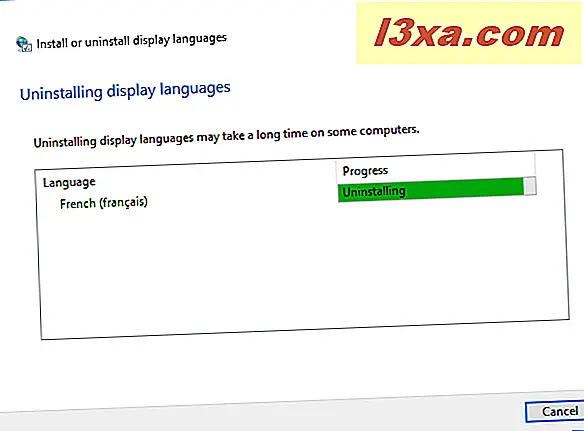
Als u klaar bent, wordt u geïnformeerd dat: "Verwijderen voltooid " . Druk op Sluiten .
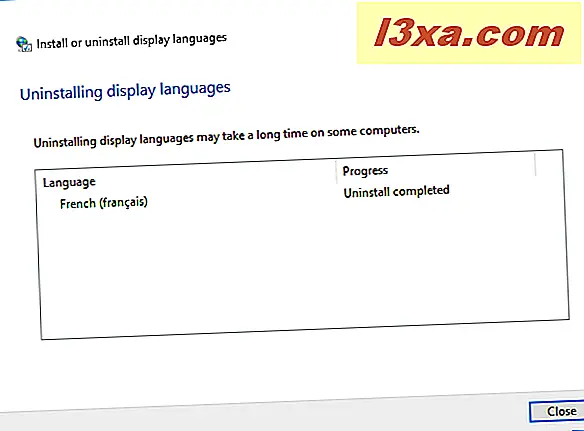
Wanneer u een aantal weergavetalen verwijdert, kan Windows u informeren dat u opnieuw moet opstarten om de verwijdering te voltooien. Wanneer dat gebeurt, sluit u alle geopende apps en bestanden en klikt of tikt u op Nu opnieuw opstarten .

Windows start opnieuw op en besteedt zichzelf vervolgens enige tijd om zichzelf te updaten zodat het de bestanden die worden gebruikt door de geselecteerde displaytaal (en) volledig verwijdert. Dit proces kan enkele minuten duren, dus wees opnieuw geduldig. Als u klaar bent, kunt u zich opnieuw aanmelden bij Windows. U zult merken dat de taal (talen) die u hebt verwijderd niet langer kan worden gebruikt voor het weergeven van de gebruikersinterface. Het kan echter nog steeds worden gebruikt om te typen als toetsenbordinvoertaal.
Conclusie
Zoals u ziet, maakt Microsoft het ons niet gemakkelijk om display-talen volledig te verwijderen. Als u geen systeembeheerder bent, is het zeer onwaarschijnlijk dat u weet wat de tool "Lpksetup.exe " is. Gelukkig heeft deze gids je geholpen bij het oplossen van je problemen. Als u vragen of opmerkingen heeft, aarzel dan niet om het onderstaande formulier te gebruiken.



